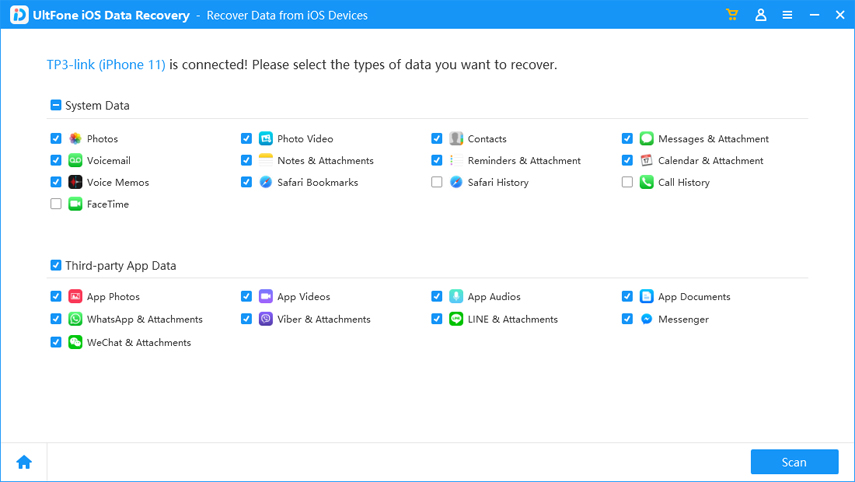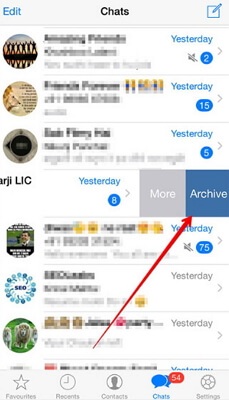Comment transférer des données WhatsApp d'iPhone vers PC gratuitement
 Théodore Rodin
Théodore Rodin- Updated on 2024-09-14 to WhatsApp Tips
"Comment puis-je transférer des fichiers de WhatsApp vers un PC"? Vous est-il déjà arrivé de devoir sauvegarder WhatsApp sur un ordinateur ? Vous avez des messages texte importants, des photos intéressantes, de la musique, des vidéos ou d'autres contenus multimédias dans le journal de discussion WhatsApp que vous souhaitez déplacer vers votre ordinateur. Alors, comment puis-je transférer mes données WhatsApp sur mon PC ? En fait, il est très important et nécessaire de transférer les données WhatsApp de l'iPhone vers le PC car :
- Le contenu WhatsApp transféré sur PC peut servir de fichiers de sauvegarde et vous pouvez les récupérer une fois que vous supprimez ou perdez les données sur votre iPhone.
- Vous pouvez garder les conversations WhatsApp importantes et intéressantes en sécurité sur votre ordinateur ; afficher, modifier, envoyer par e-mail ou faire tout ce que vous voulez avec ces fichiers.
- Il est pratique pour vous de transférer les messages WhatsApp sur PC vers un autre appareil, comme le nouvel iPhone 16, iPad ou téléphone Android.

Ci-dessous, nous verrons comment enregistrer des photos WhatsApp sur un ordinateur gratuitement à partir de l'iPhone 16/15/14/13.
- Méthodes recommandées pour transférer WhatsApp de l'iPhone vers le PC gratuitement
- Méthodes courantes pour transférer WhatsApp Media de l'iPhone vers le PC
Méthodes recommandées pour transférer WhatsApp de l'iPhone vers le PC [gratuitement]
Voie 1 : Sauvegardez WhatsApp sur un ordinateur avec UltFone Gestionnaire de Données iOS
UltFone Gestionnaire de Données iOS Il s'agit du gestionnaire de données UltFone iOS haut de gamme et professionnel pour sauvegarder et exporter tous les messages, chats, photos et vidéos WhatsApp vers un ordinateur en un seul clic. Vous n'avez pas à vous soucier du stockage illimité de votre iPhone, et la vitesse de sauvegarde et d'exportation est rapide !
Maintenant, suivez les étapes pour enregistrer le chat WhatsApp sur PC.
-
Étape 1 Connectez votre iPhone à l'ordinateur avec un câble USB. Cliquez ensuite sur "Sauvegarder et restaurer" dans le menu du haut.

-
Étape 2 Maintenant, sélectionnez les types de fichiers que vous souhaitez sauvegarder. Veuillez vérifier "WhatsApp et pièces jointes" dans les données de l'application. Cliquez sur le bouton "Sauvegarder" pour lancer la sauvegarde.

-
Étape 3 La durée de sauvegarde dépend de la taille des données. Une fois la sauvegarde terminée, veuillez sélectionner l'option "Afficher les données de sauvegarde".

-
Étape 4 Vos données WhatsApp dans le fichier de sauvegarde seront extraites et affichées. Vous pouvez sélectionner les discussions et les médias WhatsApp (photos, vidéos, etc.) et cliquer sur le bouton "Exporter vers l'ordinateur" pour transférer les données WhatsApp vers le PC.

C'est-à-dire. Vous avez transféré avec succès des photos WhatsApp sur PC.
Façon 2: Transférez les données WhatsApp de l'iPhone vers le PC avec le logiciel de récupération de données
Pour déplacer les données WhatsApp de l'iPhone vers le PC, nous recommandons également UltFone Récupération de Données iOS, le logiciel professionnel de récupération et de sauvegarde de WhatsApp pour iPhone. Il permet de transférer toutes les données WhatsApp, messages texte, photos, vidéos, audios, musique, contacts ou autres informations multimédias de l'iPhone vers le PC dans les formats lisibles, par exemple le contenu texte au format .xls, .txt, .xlm ; contacts dans des fichiers vCard/VCF ; médias dans leurs formats originaux.
Il prend en charge tous les appareils iOS, y compris le dernier iPhone 16. Pour démarrer le transfert, téléchargez et installez d'abord WhatsApp Récupération sur votre Windows 10/8.1/8/7/XP/Vista, puis suivez le guide ci-dessous pour savoir comment récupérer/sauvegarder les messages WhatsApp de l'iPhone.
-
1. Connectez l'iPhone à votre PC et exécutez iOS Récupération des données. Il détectera votre appareil.

-
2. Sélectionnez les messages WhatsApp, les photos, les contacts ou d'autres données, puis cliquez sur "Démarrer l'analyse".

-
3. Choisissez les messages WhatsApp, les pièces jointes WhatsApp, puis cliquez sur Récupérer sur PC pour terminer.

Méthodes courantes pour transférer WhatsApp Médias de l'iPhone vers le PC
Méthode 1 : Sauvegarder WhatsApp sur PC avec iTunes
Vous pouvez également sauvegarder les données WhatsApp de l'iPhone vers l'ordinateur portable avec iTunes. Mais de cette façon, vous ne pouvez pas afficher directement les fichiers de sauvegarde WhatsApp sur l'ordinateur.
Étape 1 : Connectez votre iPhone à l'ordinateur avec un câble USB, puis lancez iTunes.
Étape 2 : Cliquez sur Résumé dans le menu de gauche.
Étape 3 : Dans la section Sauvegardes, sélectionnez Cet ordinateur à gauche, puis cliquez sur Sauvegarder maintenant à droite. Ensuite, une sauvegarde complète de votre iPhone sera stockée sur l'ordinateur, y compris vos données WhatsApp.

Façon 2: Comment transférer WhatsApp Médias de WhatsApp vers PC par e-mail
Si les méthodes ci-dessus pour transférer les messages WhatsApp de l'iPhone vers le PC ne vous conviennent pas, vous pouvez également essayer de transférer des vidéos/photos WhatsApp de WhatsApp vers un PC par e-mail.
Étape 1 : Lancez WhatsApp et ouvrez la conversation WhatsApp que vous souhaitez envoyer par e-mail.
Étape 2 : Ouvrez et appuyez sur les données WhatsApp que vous souhaitez exporter, cliquez sur le nom du contact, puis sur Exporter le chat.
Étape 3 : sélectionnez Joindre un médias.
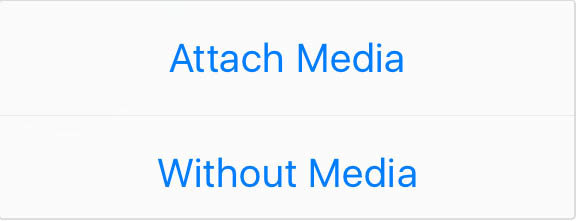
Étape 4: Ensuite, entrez votre adresse e-mail, puis envoyez les données WhatsApp.

Conclusion
Il est important de transférer les données de WhatsApp vers un PC ainsi que de sauvegarder les messages WhatsApp de l'iPhone, car une perte de données pourrait facilement se produire en raison de la mise à jour iOS 18, de la restauration des paramètres d'usine, des dommages, etc. Si les données WhatsApp signifient beaucoup pour vous, prenez prendre soin d'eux. Et le meilleur moyen de les conserver est de transférer les données WhatsApp de l'iPhone vers le PC avec UltFone Gestionnaire de Données iOS. Plusieurs méthodes sont présentées de manière exhaustive sur la façon de transférer des médias WhatsApp d'un iPhone à un PC dans cet article. Si vous trouvez cette méthode utile, partagez-la avec vos amis.

 Théodore Rodin
Théodore Rodin